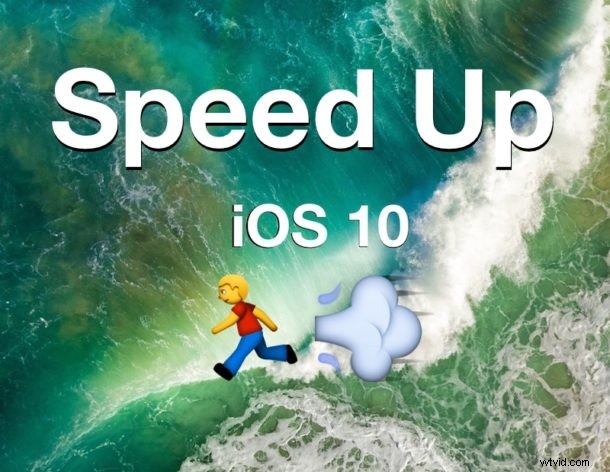
Czy Twój iPhone lub iPad działa wolno po aktualizacji do iOS 10? Dlaczego iOS 10 działa tak wolno? Może nawet iPhone jest gorący, a animacje są opóźnione, dlaczego? Niektórzy użytkownicy mogą mieć te pytania po zaktualizowaniu iPhone'a lub iPada do iOS 10, ponieważ niektórzy uważają, że iOS 10 działa wolniej niż iOS 9.
Jeśli uważasz, że iOS 10 sprawił, że Twój iPhone lub iPad jest powolny lub opóźniony, czytaj dalej i dowiedz się, co się dzieje, a także kilka wskazówek, które pomogą Ci nieco przyspieszyć działanie urządzenia.
iPhone jest wolny? Gorący iPhone? Opóźnienie iPada? Czekaj!
Zanim zaczniesz zajmować się poniższymi wskazówkami, powinieneś poczekać. Tak naprawdę, sama cierpliwość często może rozwiązać problem. Może to zabrzmieć dziwnie, ale często po prostu pozostawienie czasu może rozwiązać powolne zachowanie iPhone'a lub iPada, ponieważ urządzenie wykonuje konserwację i ponownie indeksuje rzeczy po aktualizacji do iOS 10. Oczekiwanie może być szczególnie skuteczne, jeśli iPhone lub iPad wydaje się, że jest gorący , ponieważ ciepłe urządzenie często wskazuje, że oprogramowanie systemu iOS w tle wykonuje intensywną aktywność procesora na urządzeniu, zwykle za pomocą Spotlight, Photos i innych podobnych funkcji związanych z wyszukiwaniem. Może to potrwać kilka minut lub kilka godzin, w zależności od tego, ile rzeczy znajduje się na urządzeniu.
Początkowe powolne zachowanie występujące po dużej aktualizacji systemu iOS zwykle ustępuje samoistnie w ciągu kilku godzin. Tak, w przypadku iOS 10 trwa to trochę dłużej, ponieważ iOS 10 ma kilka unikalnych funkcji z albumami zdjęć i rozpoznawaniem twarzy, co oznacza, że powolna aktywność lub gorący sprzęt mogą trwać dłużej niż zwykle. Pozwolenie urządzeniu na kilka godzin, aby było podłączone i nieużywane (dlatego często dobrym pomysłem jest zainstalowanie aktualizacji iOS 10 przed snem i pozostawienie go na noc) zazwyczaj powinno naprawić tego rodzaju niską wydajność.
Naprawdę, jeśli nie pozwoliłeś iPhone'owi lub iPadowi po prostu spędzać czas nieużywany, powinieneś to zrobić. Prawdopodobnie przekonasz się, że gorący iPhone ostygł, a powolna wydajność dramatycznie wzrosła.
Jak przyspieszyć powolny iOS 10
Zakładając, że postępowałeś zgodnie z wyżej wymienioną radą, aby chwilę poczekać i podłączyć iPhone'a lub iPada i pozostawić go na około 8 do 12 godzin bez użycia (idealne na noc podczas snu), możesz postępować zgodnie z poniższymi wskazówkami, aby przyspieszyć iOS 10 na dowolnym iPhone, iPad lub iPod touch.
Włącz zmniejszanie ruchu
Wyłączenie odlotowych efektów ruchu zip i powiększania może przyspieszyć działanie dowolnego urządzenia z systemem iOS 10:
- Otwórz aplikację Ustawienia
- Przejdź do „Ogólne” i „Ułatwienia dostępu”, a następnie do „Zmniejsz ruch” i włącz to
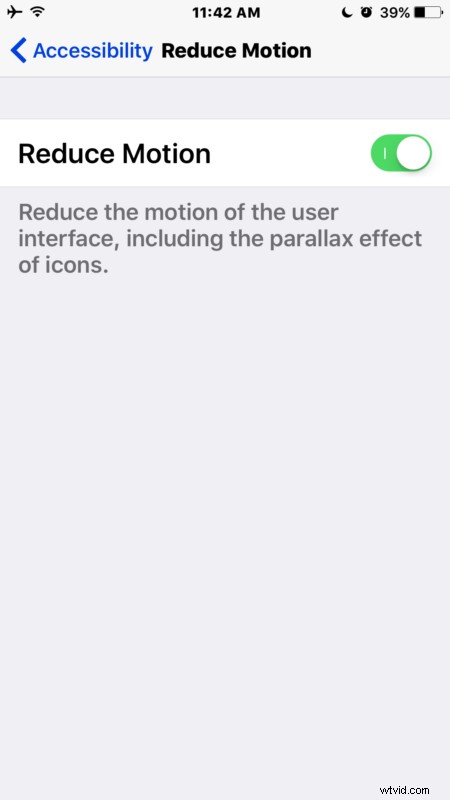
Pamiętaj, że funkcja Redukcja ruchu wyłączy również większość nowych, fantazyjnych efektów wiadomości.
Wytnij efekty wizualne, zmniejszając przezroczystość
Innym sposobem na ograniczenie efektów wizualnych jest Zmniejszenie przezroczystości, które może przyspieszyć interakcje z Centrum sterowania, ekranem blokady i powiadomieniami poprzez zmniejszenie przezroczystych elementów interfejsu:
- Otwórz aplikację Ustawienia
- Przejdź do „Ogólne” i „Ułatwienia dostępu”, a następnie do „Zwiększ kontrast” i włącz ustawienie „Zmniejsz przezroczystość”
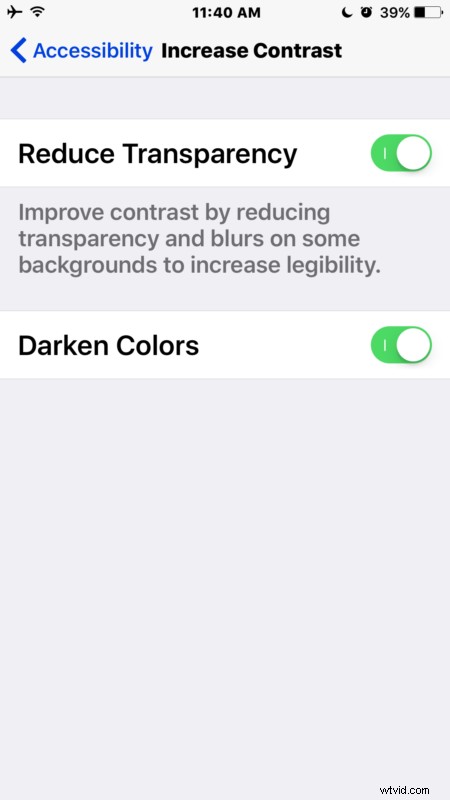
Wyłącz odświeżanie aplikacji w tle
Odświeżanie aplikacji w tle wykorzystuje zasoby systemowe do utrzymywania aplikacji w tle, wyłączenie tej funkcji zmniejsza aktywność, a tym samym może poprawić wydajność na powolnym urządzeniu.
- Otwórz „Ustawienia”, „Ogólne” i „Odświeżanie aplikacji w tle”
- Całkowicie wyłącz tę funkcję
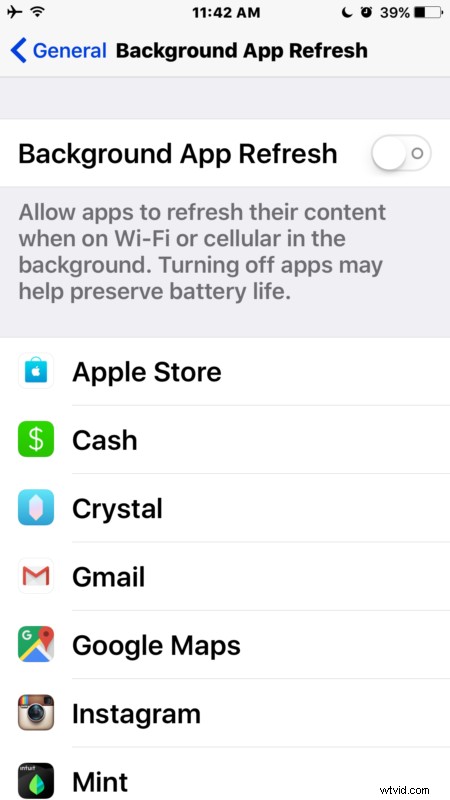
Wyłączenie odświeżania aplikacji w tle zwiększa również żywotność baterii na wielu urządzeniach, więc jest to miły dodatkowy bonus.
Zwolnij miejsce
Powinieneś upewnić się, że urządzenie ma wystarczającą ilość wolnego miejsca, ponieważ iOS działa słabo i zaczyna dziwnie zachowywać się, gdy pamięć jest napięta. Staraj się mieć co najmniej 1 GB dostępnego przez cały czas, jeśli to możliwe.
Możesz postępować zgodnie z tymi sześcioma wskazówkami, aby zwolnić miejsce w systemie iOS, jeśli nie masz pewności, od czego zacząć, ale najprawdopodobniej zechcesz usunąć stare aplikacje, zmniejszyć ilość muzyki oraz przenieść zdjęcia i filmy z urządzenia.
Uruchom ponownie
Czy wszystkie powyższe i rzeczy nadal są powolne? Spróbuj ponownie uruchomić iPhone'a, iPada lub iPoda touch. Tak, naprawdę, czasami samo ponowne uruchomienie pomaga przyspieszyć działanie.
Wszystko inne zawodzi? Przywróć lub zresetuj do ustawień fabrycznych
Jeśli wykonałeś wszystkie powyższe czynności, a wszystko nadal działa wolno, możesz chcieć przywrócić za pomocą iTunes, co może pomóc w wyczyszczeniu szczątków i pamięci podręcznych na urządzeniu, a czasem w poprawie wydajności.
Innym podejściem jest przywrócenie ustawień fabrycznych, co usuwa wszystko z urządzenia i ustawia je tak, jakby było zupełnie nowe. Następnie możesz przetestować wydajność bez żadnych elementów i przywrócić z kopii zapasowej wykonanej przed procesem resetowania.
Pamiętaj o utworzeniu kopii zapasowej urządzenia przed przywróceniem lub zresetowaniem. Jeśli nie wykonasz kopii zapasowej, utracisz swoje dane.
Oczywiście, jeśli uznasz to za całkowicie nie do zniesienia, zawsze możesz zmienić wersję iOS 10 z powrotem na iOS 9.3.5, jeśli poruszasz się wystarczająco szybko, gdy iOS 9 jest nadal podpisany przez Apple.
–
Czy Twój iPhone lub iPad działa wolno z iOS 10? Czy powyższe wskazówki zadziałały, aby to przyspieszyć? Czy masz jakieś inne sugestie lub uwagi? Daj nam znać w komentarzach poniżej.
